アクセシビリティ対応でPC-Talkerを使用する機会があったので、簡単にメモ。
PC-Talkerについて
PC-TalkerはWindows向けのスクリーンリーダーで、高知システム開発という日本の会社が開発しています。
製品は有料になりますが、サイト制作者やアプリケーション開発者向けに無料のクリエイター版が用意されていて、一部機能制限などはあるものの、アクセシビリティに対応したページ開発や検証に使用することができます。
今回はこのクリエイター版を使って、動作を確認してみます。
使い方
公式サイトのページにアクセスして、「クリエイター版 PC-Talker Neo Plus のダウンロード」からダウンロードを行います。
インストール後、起動を行うとモニターの下部にテキスト表示エリアが表示されます。
クリエイター版では音声出力機能が制限されている代わりに、音声で出力されるテキスト情報をこのエリアで確認できます。
ブラウザでデモページを表示すると、以下のような表示になります。
上下キーで段落の移動が行えます。
画面右下のタスクトレイにあるPC-Talkerアイコン、もしくはショートカットキーの Ctrl + Alt + F12 で設定メニューを開けます。
PC-Talker終了する際は、上記設定メニュー内からか、ショートカットキーの Ctrl + Alt + F3 で終了します。
上記の設定メニューや終了のショートカットキーのように、PC-Talkerのコマンドは Ctrl + Alt と他のキーの組み合わせになります。
その他のコマンドや操作方法に関してはマニュアルをご確認ください。
個人的に使用しそうな操作をいくつかピックアップしてみます。
| 上下キー | 項目の移動。 |
|---|---|
| PageUP / PageDown | 10項目分の移動。 |
| Home / End | 項目の先頭/末尾に移動。 |
| D / Shift + D | ランドマークの前後移動。 (マニュアルだとMキーとなっている) |
| H / Shift + H | 見出しの前後移動。 |
| 1~6 / Shift + 1~6 | 見出しレベルでの前後移動。 |
| F / Shift + F | フォーム要素の前後移動。 |
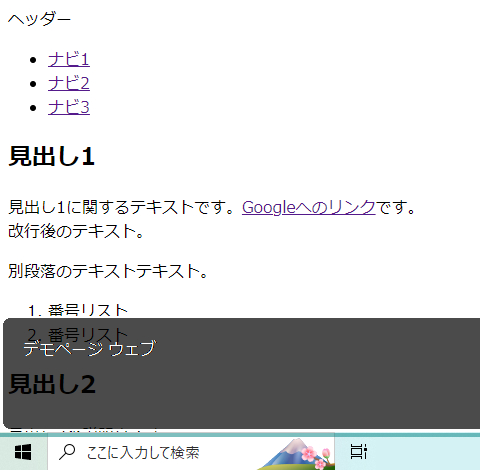
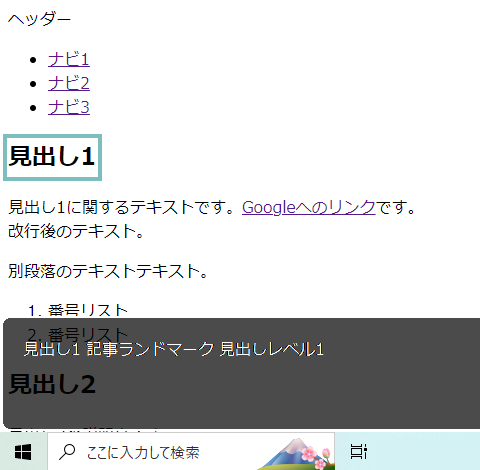
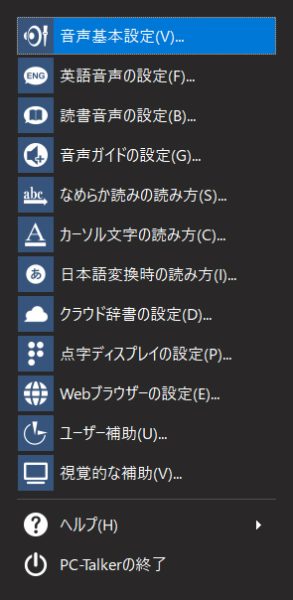
コメントが承認されるまで時間がかかります。